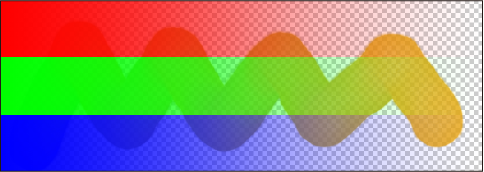Füllmethoden
Füllmethoden bestimmen, wie die Farbe auf jeder Ebene mit der Farbe auf den darunter liegenden Ebenen interagiert. Du kannst Füllmethoden nutzen, um Effekte wie Leuchten und Schatten zu erzeugen.
Im Normalmodus wird die Farbe einfach oben auf die Farbe der darunterliegenden Ebene gelegt. Das ist der Standard-Füllmodus.
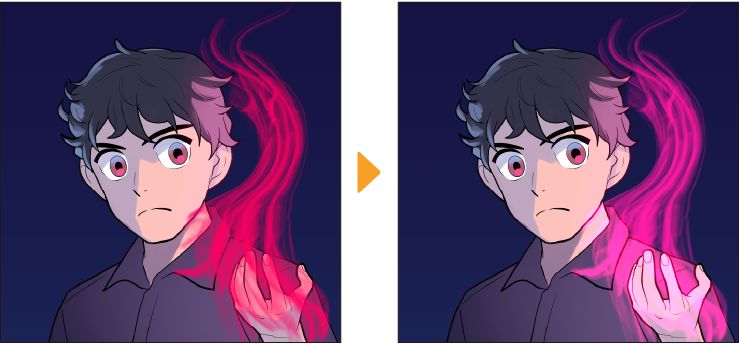
Die Einstellung Füllmethode erscheint oben in der Ebene-Palette. Zusätzliche Mischmodi für Pinsel und Unterwerkzeuge sind in der Palette Sub-Tool Details > Tinte Kategorie verfügbar. Mehr Infos unter „Zusätzliche Füllmethoden für Subtools“.
Die folgenden Füllmethoden sind in CLIP STUDIO PAINT verfügbar.
Normal
Im Normalmodus wird die Farbe einfach oben auf die Farbe der darunterliegenden Ebene gelegt. Das ist der Standard-Füllmodus.
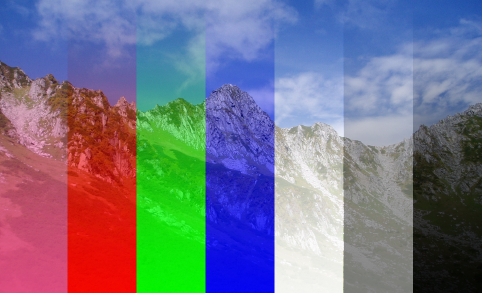
Abdunkeln
Der Abdunkeln-Modus vergleicht die Farben der Überblendungsebene und der Basisebenen und behält die dunkleren Farben.

Multiplizieren
Der Multiplizieren-Modus multipliziert die Farben der Überblendungsebene und der Basis-Ebenen, was zu einer dunkleren Farbe führt. Dieser Modus ist nützlich, um Schatten einzufärben.

Farbig nachbelichten
Der Modus "Farbig nachbelichten" ist nach der Entwicklungstechnik von Fotofilmen benannt, bei der Abzüge „belichtet" oder überbelichtet werden, um die Farben dunkler zu machen. Diese Überblendungsart verdunkelt die Farben und erhöht den Kontrast der Basisfarben, dann blendet sie die Farben der Überblendungsebene ein.
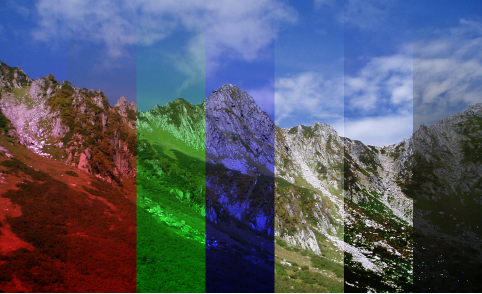
Linear nachbelichten
Der Modus "Linear nachbelichten" überblendet die Farben der Überblendungsebene, indem er die Farben der Basisebenen abdunkelt.
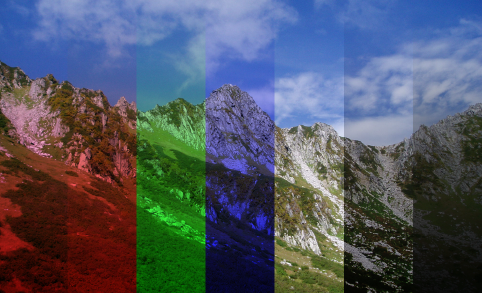
Subtrahieren
Der Subtrahieren-Modus subtrahiert die Farbe der Überblendungsebene von den Basisfarben und ergibt eine dunklere Farbe.

Aufhellen
Der Modus "Aufhellen" vergleicht die Basisfarben und die Farben der Überblendungsebene und behält die hellere Farbe.
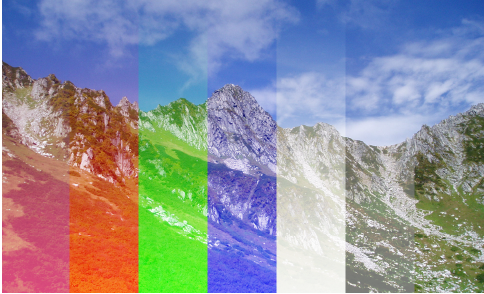
Screen
Der Screen-Modus invertiert die Basisfarben und multipliziert sie mit den Farben der Überblendungsebene. Dies schafft den umgekehrten Effekt des Multiplizieren-Modus. Die resultierenden Farben werden heller sein als die Originalfarben.
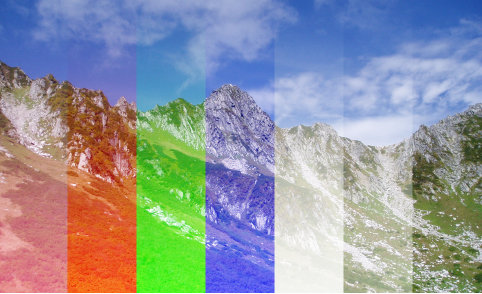
Farbig abwedeln
Der Modus "Farbig abwedeln" hellt die Farben der Basisebenen auf und reduziert den Kontrast. Dies führt zu gesättigten Mitteltönen.
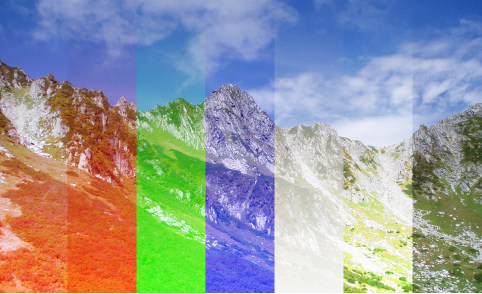
Schein abwedeln
Der Glow abwedeln Modus erzeugt einen stärkeren Effekt als der Farbig abwedeln Modus.

Hinzufügen
Der Add-Modus fügt die Farbinformationen der Basis-Ebenen und der Überblendungsebene hinzu. In digitalen Begriffen erhöht das Hinzufügen von Farbe die Helligkeit.
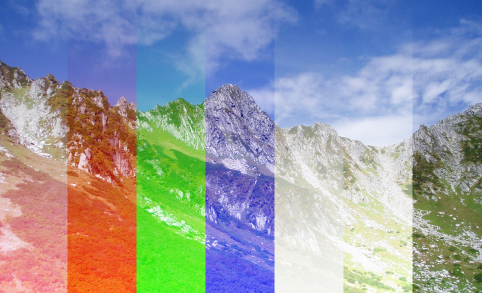
Hinzufügen (Schein)
Der Modus Hinzufügen (Schein) erzeugt einen stärkeren Effekt als Hinzufügen.

Überlagern
Der Überlagerungsmodus verhält sich in hellen Bereichen wie der Bildschirmmodus und in dunkleren Bereichen wie der Multiplikationsmodus. Mit diesem Modus werden die hellen Bereiche heller und die dunklen Bereiche dunkler aussehen.

Weiches Licht
Der Effekt des Weiches Licht-Modus hängt von der Dichte der überlagerten Farbe ab. Die Verwendung von hellen Farben auf der Überblendungsebene erzeugt einen helleren Effekt wie die Überblenden-Modi, während dunkle Farben einen dunkleren Effekt wie die Verbrennen-Modi erzeugen. Jede Farbe, die über weißen Flächen platziert wird, wird weiß erscheinen.
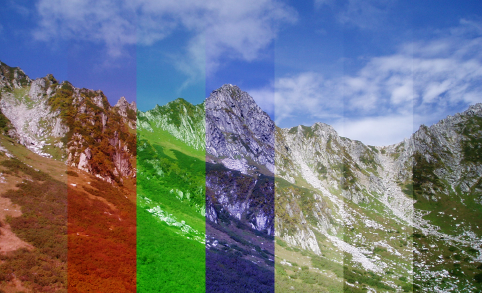
Hartes Licht
Der Effekt des Hartlicht-Modus hängt von der Dichte der überlagerten Farbe ab. Die Verwendung von hellen Farben auf der Überblendungsebene erzeugt einen helleren Effekt wie die Screen-Modi, während dunkle Farben dunklere Farben erzeugen wie der Multiply-Modus.
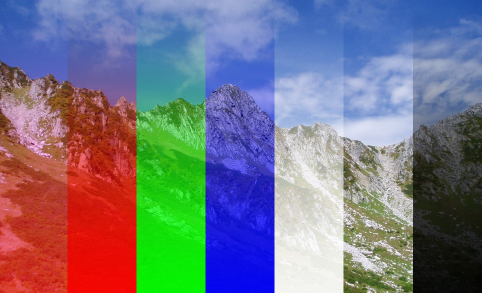
Differenz
Der Differenz-Modus subtrahiert die Farben der Überblendungsebene von den Basisfarben, behält den resultierenden Wert bei und kombiniert ihn mit den ursprünglichen Basisfarben.
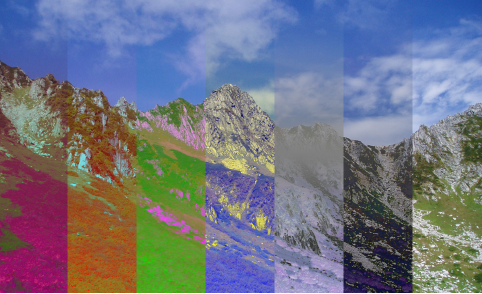
Strahlendes Licht
Die Effekte Farbig abwedeln und Farbig nachbelichten werden angewendet und verstärken den Kontrast je nach Farbe der angewendeten Ebene. Helle Bereiche erscheinen heller und dunkle Bereiche erscheinen dunkler.
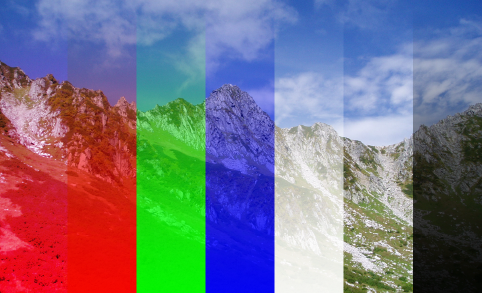
Lineares Licht
Die Effekte Multiplizieren und Linear nachbelichten werden angewendet und verstärken den Kontrast abhängig von der Farbe der angewendeten Ebene. Helle Bereiche erscheinen heller und dunkle Bereiche erscheinen dunkler.
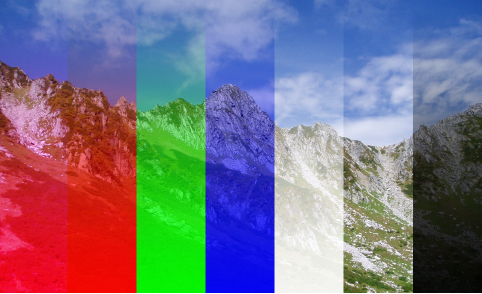
Lichtpunkt
Die Aufhellen- und Abdunkeln-Effekte werden angewendet, um die Farben zu ersetzen. Bereiche, in denen die untere Schicht dunkler ist als die aufgetragene Schicht, werden mit dem Modus Aufhellen überblendet, und Bereiche, in denen die untere Schicht heller ist als die aufgetragene Schicht, werden mit dem Modus Abdunkeln überblendet.
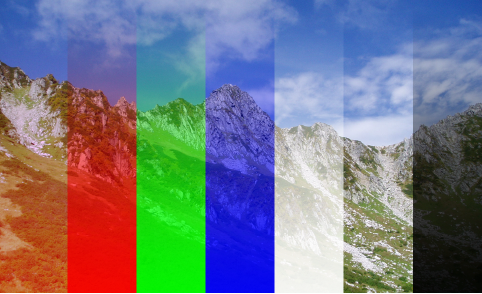
Hart mischen
Die RGB-Werte der angewendeten Ebene werden zu denen der darunterliegenden Ebene hinzugefügt. Wenn der Gesamt-RGB-Wert höher als 255 ist, wird er als 255 behandelt. Wenn der Gesamt-RGB-Wert niedriger als 255 ist, wird er als 0 behandelt.
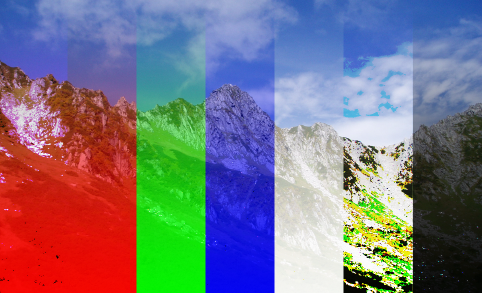
Ausschluss
Dieser Effekt ist ähnlich wie Differenz, nur mit geringerem Kontrast. Wenn die angewendete Ebene weiß ist, werden die Farben der darunterliegenden Ebene invertiert. Wenn die aufgetragene Schicht schwarz ist, ändern sich die Farben der darunterliegenden Schicht nicht.
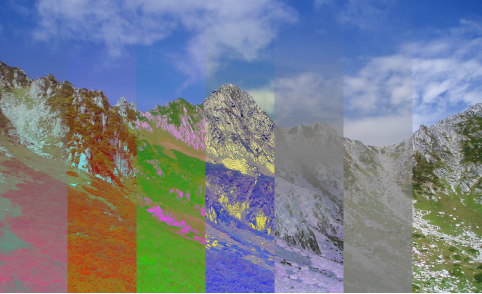
Dunklere Farbe
Die Helligkeit der angewendeten Ebene und der darunter liegenden Ebenen werden verglichen und die Farbe mit dem niedrigeren Wert wird angezeigt.

Hellere Farbe
Die Helligkeit der angewendeten Ebene und der darunterliegenden Ebenen werden verglichen und die Farbe mit dem höheren Wert wird angezeigt.
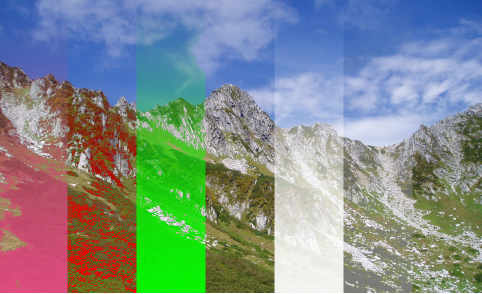
Aufteilen
Die RGB-Werte der darunterliegenden Ebene werden mit 255 multipliziert und dann durch die RGB-Werte der angewendeten Ebene geteilt. Dies führt zu einem helleren Effekt.
Zum Beispiel, wenn R = 10, G = 255 und B = 90 auf der darunterliegenden Ebene sind, und R = 100, G = 200 und B = 25 auf der angewendeten Ebene sind, wird der R-Wert der darunterliegenden Ebene 10 mit 255 multipliziert (=2550) und dann durch den R-Wert der festgelegten Ebene (100) geteilt. Der resultierende Wert ist 13. Die G- und B-Werte werden auf die gleiche Weise berechnet. Wenn das Ergebnis über 255 liegt, wird es als 255 behandelt.
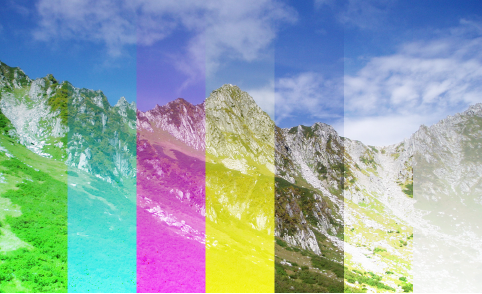
Farbton
Der Farbton der angewendeten Ebene wird hinzugefügt, während die ursprüngliche Helligkeit und Sättigung beibehalten werden.
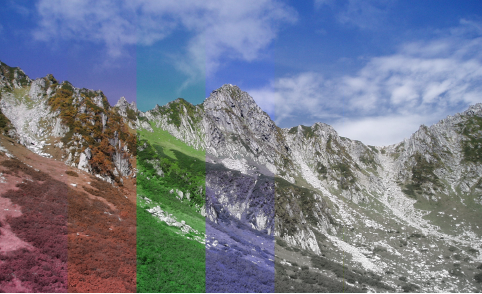
Sättigung
Die Sättigung der angewendeten Ebene wird hinzugefügt, während der ursprüngliche Farbton und die Helligkeit beibehalten werden.

Farben
Die Farbton und Sättigung der angewendeten Ebene werden hinzugefügt, während die ursprüngliche Helligkeit beibehalten wird.
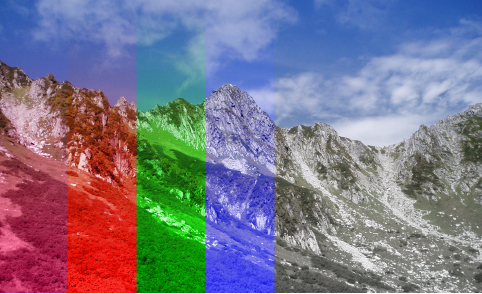
Helligkeit
Die Helligkeit der angewendeten Ebene wird hinzugefügt, während der ursprüngliche Farbton und die Sättigung beibehalten werden.
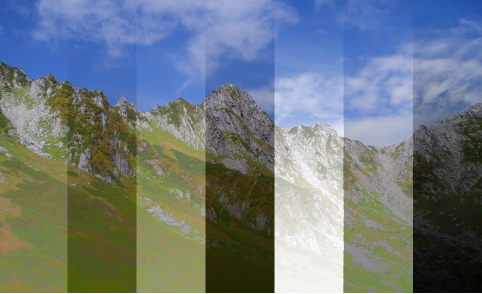
Zusätzliche Füllmethoden für Subtools
Zusätzlich zu den Standard-Füllmethoden für Ebenen stehen die folgenden speziellen Füllmethoden für Subtools wie Pinsel in der „Tinte“ Einstellungskategorie zur Verfügung. Diese Einstellung bestimmt, wie die angewendete Farbe auf vorhandene Farben auf derselben Ebene reagiert.
Schwarz nachbelichten
Verdunkelt die Fläche mit einem Effekt, der ähnlich wie eine Unterbelichtung in der Fotografie ist. Der Effekt wird nicht angewendet, wenn die ursprüngliche Farbe transparent ist.
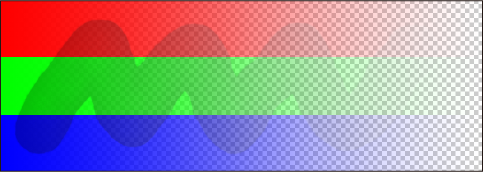
Weiß nachbelichten
Hellt die Fläche auf, ähnlich wie beim Brennen in der Fotografie. Der Effekt wird nicht angewendet, wenn die ursprüngliche Farbe transparent ist.
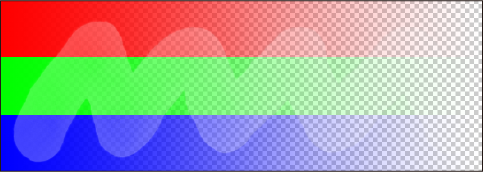
Löschen
Die ursprüngliche Farbe wird gelöscht.
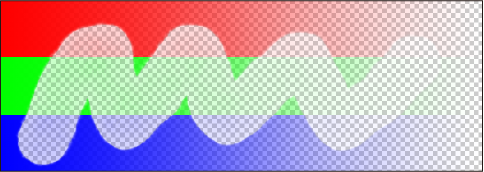
Löschen (vergleichen)
Löscht die vorhandenen Farben, wenn die Transparenz der neuen Farbe geringer ist als die Transparenz der Originalfarbe nach dem Subtrahieren von 100.
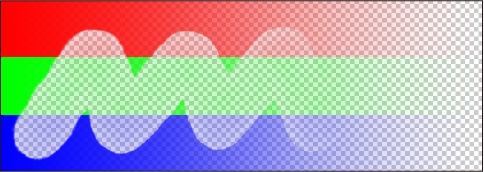
Dichte vergleichen
Die neue Farbe wird nur angewendet, wenn ihre Transparenz größer ist als die der Originalfarbe.
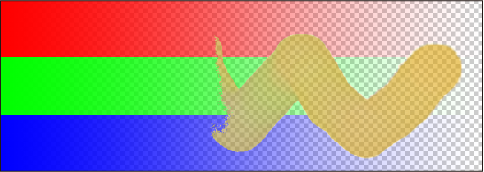
Hintergrund
Platziert die neue Farbe unter der Originalfarbe, als ob sie zuerst aufgetragen worden wäre.
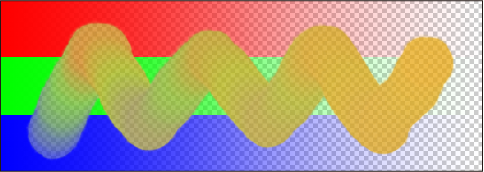
Alpha ersetzen
Überlagert die neue Farbe über die Originalfarbe. Die Transparenz der Originalfarbe wird in die Transparenz des Werkzeugs umgewandelt.